En este artículo aprenderá:
- Cargar archivo de texto .txt que contiene documentos electrónicos recibidos.
- Identificar si el documento electrónico se encuentra registrado con anterioridad.
- Identificar si el documento electrónico se encuentra listo para registrarlo en el sistema.
- Identificar si el documento electrónico no puede cargar en el sistema.
Para poder abrir la pestaña, le presentaré a continuación las distintas opciones:
Opción 1.- Desde la cinta superior en Ventas - Carga desde SRI.
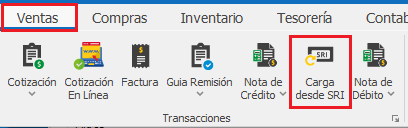
Nota: De forma predeterminada al abrir la opción 7140, queda marcado el tipo de documento electrónico: Retenciones. Para poder cargar retenciones recibidas.
Opción 2.- Desde la cinta superior en Compras - Carga desde SRI
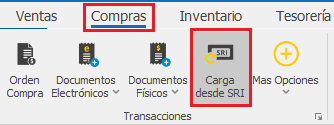
Nota: De forma predeterminada al abrir la opción 7140, queda marcado el tipo de documento electrónico: Facturas. Para poder cargar facturas de compras.
Opción 3.- Desde el menú lateral izquierdo en SRI - 1 Generar Declaración para el SRI - Descarga de documentos electrónicos recibidos - 7140.
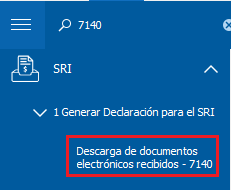
Nota: De forma predeterminada al abrir la opción 7140, quedan marcadas los siguientes tipos de documentos electrónicos: Facturas, Notas de crédito, Notas de débtio, Retenciones y Guía de remisión. Para cargar los documentos electrónicos recibidos.
Se apertura la ventana 7140 - Descarga de documentos electrónicos recibidos.
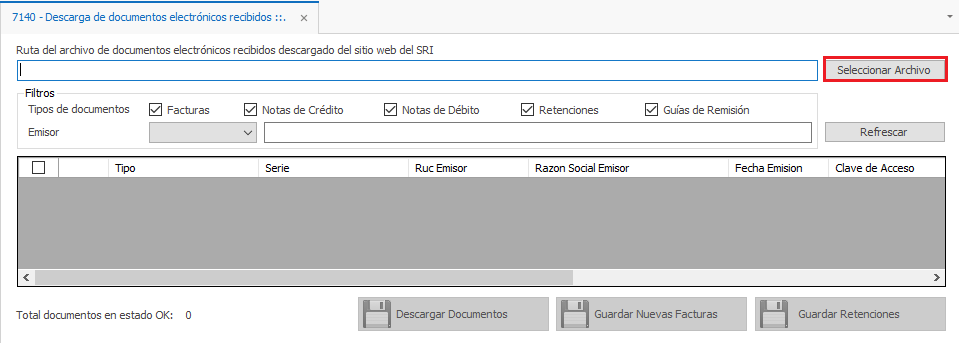
Con los tipos de documentos que se encuentren marcados, el sistema EVA Erp, va a leer el contenido del archivo txt, para extraer la información a cargar.
Nota: El documento de texto, ya debe haberlo descargado desde la página del SRI en servicio en línea, en el siguiente link.
El siguiente paso, es dar clic en el botón Seleccionar Archivo.
Se apertura la ventana Archivo .txt descargado del SRI.
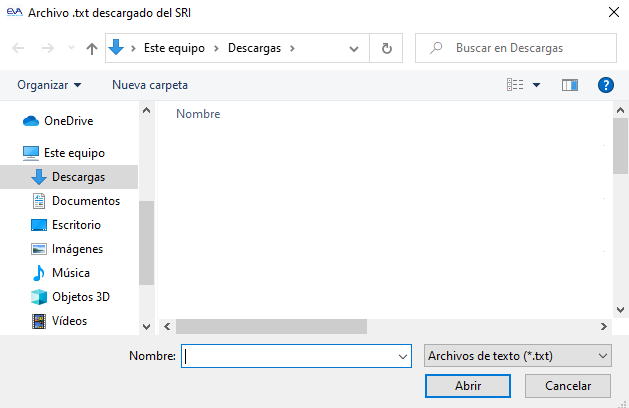
Le permite realizar la búsqueda del documento txt que contiene la información de los documentos electrónicos recibidos. Luego dar clic en el botón Abrir.
De forma automática el sistema EVA ERP va a leer el archivo, según los tipos de documentos previamente marcados.

Aparecerá una ventana, indicando las siguientes opciones:
Opción 1.- Informará la cantidad de documentos detectados y la cantidad de documentos que podrá guardar en el sistema. Dar clic en el botón Aceptar.
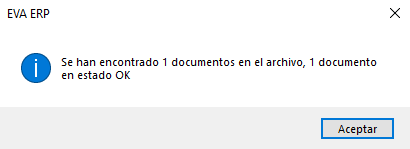
Luego se apertura la ventana 7140 - Descarga de documentos electrónicos recibidos, mostrando la siguiente información
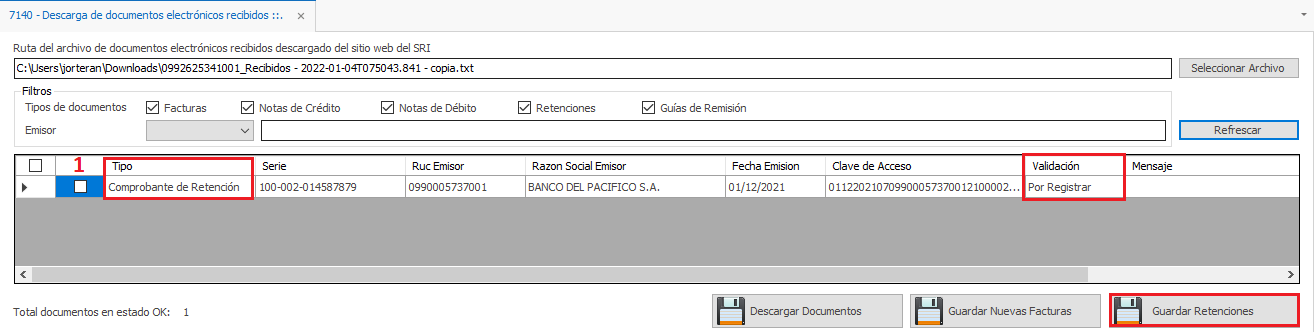
Muestra la ruta del directorio donde se encuentra el archivo de texto.
En el filtro nos indica que tipo de documento va a obtener la información, en este caso se encuentran marcados todas las casillas.
En el grid, se visualiza la información obtenida del archivo de texto.
-Tipo.- Es el tipo de documento
-Serie.- Es el número de documento recibido
-Ruc Emisor.- Número de Ruc de quien emite el documento electrónico.
-Ruc Social Emisor.- Nombre de quien emite el documento electrónico.
-Fecha emisión.- Muestra la fecha de emisión del documento electrónico.
-Clave de acceso.- Es el número de clave de acceso generado por el SRI.
-Validación.- Indica el estado del documento, Registrado Previamente, Por Registrar, Descargado.
-Mensaje.- Información referente al estado del documento, en caso detecte alguna novedad.
-Imprimir.- Permite
Para registrar los documentos electrónicos debe considerar los siguientes pasos:
Nota: Antes de guardar la retención recibida, debe registrar al cliente, como lo indica el siguiente link.
1.- Marcar la casilla del documento electrónico por registrar.
2.- Dar clic en el botón Guardar Retenciones.
Para descargar Documentos debe considerar los siguientes pasos:
Nota: En este proceso el sistema EVA se va a conectar al servidor del SRI, para descargar el archivo XML, para su posterior registro.
1.- Marcar la casilla del documento electrónico por registrar.
2.- Dar clic en el botón Descargar Documento.
Se apertura una ventana para poder seleccionar la ruta donde se va a descargar los documentos previamente marcados.
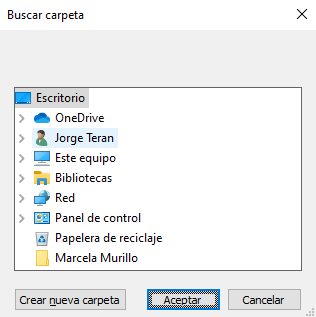
Aparece la ventana informando la cantidad de documentos que fueron grabados con éxito en el sistema.
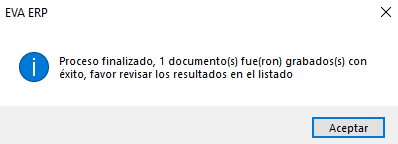
Se apertura de forma predeterminada el directorio que seleccionamos en el paso anterior. Para luego realizar el proceso de carga manual del archivo XML.
Podrá consultar la retención recibida ingresada en el sistema a través del siguiente link.